win10开启电脑摄像头 Win10怎么检测摄像头
更新时间:2023-11-29 15:59:33作者:yang
Win10开启电脑摄像头的方法多种多样,让我们不再为如何检测摄像头而苦恼,随着科技的不断进步,摄像头在我们的生活中扮演着越来越重要的角色。无论是视频通话、在线学习还是远程办公,摄像头的作用都不可忽视。Win10怎么检测摄像头呢?今天我们就来分享一些简单有效的方法,帮助您轻松开启和使用电脑摄像头。无论是新手还是老手,都能够轻松上手,享受摄像头带来的便利与乐趣。
方法如下:
1.我们打开摄像头比较方便的方法是在WIN10的搜索框中直接输入相机搜索。
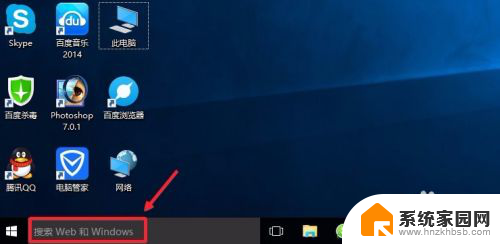
2.然后搜索结果中点击相机打开。
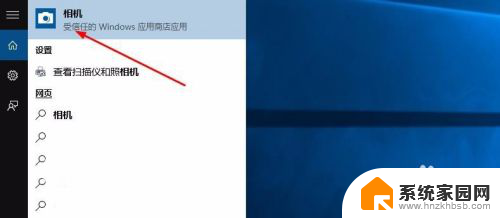
3.打开摄像头以后,我们就可以进行拍照或者摄像操作了。
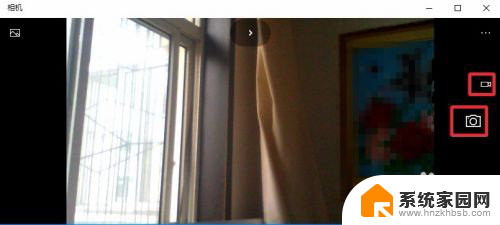
4.当然我们也可以点击开始菜单所有应用中找到相机直接点击打开。
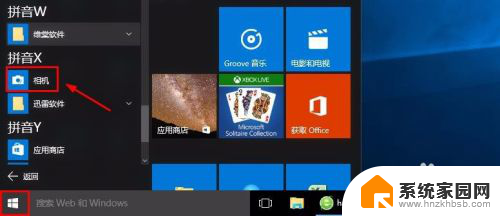
以上就是win10开启电脑摄像头的全部内容,还有不清楚的用户就可以参考一下小编的步骤进行操作,希望能够对大家有所帮助。
win10开启电脑摄像头 Win10怎么检测摄像头相关教程
- 如何测试电脑的摄像头 Windows10如何检测摄像头是否可用
- 如何检测电脑摄像头 win10系统摄像头是否可用
- 打开电脑摄像头是黑屏 win10系统电脑摄像头黑屏怎么办
- win10摄像头测试 win10系统如何测试摄像头功能
- 电脑usb摄像头怎么打开 Win10外置usb摄像头打不开怎么办
- 摄像头电脑win10 Win10摄像头无法打开或显示黑屏的解决方案
- 电脑usb口摄像头 Win10外置usb摄像头如何启用
- win10录像怎么开 WIN10系统电脑摄像头录像或拍照的操作步骤
- usb摄像头 电脑 Win10如何连接外置usb摄像头
- 电脑摄像头清晰度怎么调 Win10笔记本电脑摄像头画质模糊怎么调整
- win十电脑为什么新建不了文件夹 win10桌面右键无法新建文件夹解决方法
- uefi怎么备份win10系统 如何创建Win10系统备份
- windows输入法切换快捷键设置 Win10输入法切换快捷键Shift修改方法
- windows10从哪看显卡 笔记本电脑显卡信息怎么查看
- win10桌面图标边框 电脑桌面边框颜色修改
- windows10开机进入安全模式快捷键 win10安全模式进入教程
win10系统教程推荐
- 1 windows输入法切换快捷键设置 Win10输入法切换快捷键Shift修改方法
- 2 windows10从哪看显卡 笔记本电脑显卡信息怎么查看
- 3 windows10开机进入安全模式快捷键 win10安全模式进入教程
- 4 win系统激活时间 win10怎么看系统激活时间
- 5 如何更改windows10开机密码 笔记本开机密码如何修改
- 6 win10怎么找自动下载的流氓软件 win10搜索程序的方法
- 7 win10怎么允许防火墙 怎么设置防火墙允许特定IP地址
- 8 win10电脑密码忘记怎么办破解 笔记本电脑登录密码忘记了怎么办
- 9 window10系统怎么调字体大小 笔记本怎么调整字体大小
- 10 笔记本win10wifi不可用 笔记本连接不上公共场所的无线网络怎么办